Μάθετε Τη Συμβατότητα Από Το Ζώδιο
Τελειώσατε με την εργασία σας; Στη συνέχεια, δείτε πώς να παίξετε το 'Minecraft' στο Chromebook του σχολείου σας
Παιχνίδι
Από την κυκλοφορία του το 2011, Minecraft φαίνεται να έχει γίνει πιο δημοφιλής. Το παιχνίδι ανοιχτού κόσμου έχει λάβει μερικά spin-offs ( Minecraft Earth και Minecraft Dungeons ), και το βασικό παιχνίδι συνεχίζει να εξελίσσεται με συναρπαστικούς νέους τρόπους.
Το καλύτερο από όλα είναι ότι μπορεί να παίξει σχεδόν σε κάθε πλατφόρμα κάτω από τον ήλιο. Αλλά πώς παίζεις Minecraft στο σχολικό σας Chromebook – το οποίο πιθανώς έχει περιορισμούς σχετικά με το τι μπορεί να εγκατασταθεί;
Το άρθρο συνεχίζεται κάτω από τη διαφήμισηΠώς να παίξετε το 'Minecraft' στο σχολικό Chromebook σας.
Ο απλούστερος τρόπος για να παίξετε Minecraft στο σχολικό σας Chromebook γίνεται με λήψη Minecraft: Education Edition . Για να το κάνετε αυτό, μεταβείτε στο Google Play Store και αναζητήστε Minecraft: Education Edition . Από εκεί, θα μπορείτε να κατεβάσετε το παιχνίδι και να ξεκινήσετε να παίζετε.
Λάβετε υπόψη ότι το σχολείο σας μπορεί να χρειαστεί αγορά πλήρους πρόσβασης , διαφορετικά, θα λάβετε μόνο μια δωρεάν δοκιμή.
 Πηγή: Mojang
Πηγή: MojangΕάν το Play Store δεν εμφανίζεται, μπορείτε να βουτήξετε στο μενού 'Ρυθμίσεις' και να αναζητήσετε την επιλογή 'Google Play Store'. Μόλις το βρείτε, απλώς αλλάξτε το στη θέση 'On'. Ωστόσο, ο διαχειριστής σας μπορεί να έχει απενεργοποιήσει τη δυνατότητα λήψης εφαρμογών από το Play Store. Εάν συμβαίνει αυτό, δεν υπάρχουν πολλά που μπορείτε να κάνετε για να αποκτήσετε αυτήν την έκδοση Minecraft τρέχει στο Chromebook σας.
Αυτή η έκδοση του παιχνιδιού είναι επίσης λίγο διαφορετική από το βασικό παιχνίδι, καθώς προορίζεται για εκπαιδευτικούς σκοπούς και αφαιρεί το μεγαλύτερο μέρος της μάχης και των βίαιων μηχανισμών που δεν είναι κατάλληλοι για το σχολείο.
Το άρθρο συνεχίζεται κάτω από τη διαφήμισηΆλλοι τρόποι για να παίξετε το 'Minecraft' στο σχολικό σας Chromebook.
Ενώ ο παραπάνω τρόπος είναι ίσως το καλύτερο στοίχημά σας για να παίξετε Minecraft στο σχολικό σας Chromebook, υπάρχουν μερικές άλλες μέθοδοι που μπορείτε να δοκιμάσετε. Ένα από αυτά είναι να εγκαταστήσετε απλώς την έκδοση Java του Minecraft στο Chromebook σας.
Ωστόσο, αυτό δεν συνιστάται, καθώς υπάρχει μεγάλη πιθανότητα το Chromebook σας να μην έχει αρκετή ισχύ για να τρέξει σωστά το παιχνίδι.
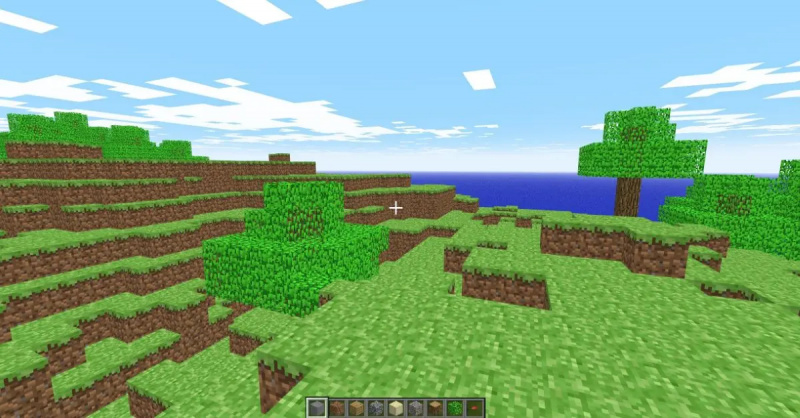 Πηγή: Mojang
Πηγή: MojangΘέλετε ακόμα να το δοκιμάσετε; Στη συνέχεια, θα πρέπει πρώτα να ελέγξετε αυτόν τον οδηγό για την απόκτηση Εγκατάσταση Linux στο Chromebook σας . Κάνετε αυτό με δική σας ευθύνη, ωστόσο, καθώς το να μπερδεύετε με το Chromebook που έχει εκδοθεί στο σχολείο σας μπορεί να δημιουργήσει ένα κουτάκι σκουληκιών που δεν αξίζει να το αντιμετωπίσετε.
Μια άλλη επιλογή που πρέπει να εξετάσετε είναι Minecraft Classic . Αυτό μπορεί να παιχτεί απευθείας στο πρόγραμμα περιήγησής σας και μπορείτε ακόμη και να προσκαλέσετε άλλους παίκτες στο παιχνίδι σας. Αυτή η έκδοση του Minecraft έχει αφαιρεθεί από μεγάλο μέρος του περιεχομένου του, αλλά είναι απίστευτα εύκολο να το εκτελείτε στο Chromebook σας. Απλώς πλοηγηθείτε στο Minecraft Classic δικτυακός τόπος , και θα ξεκινήσετε αυτόματα σε ένα παιχνίδι.
Το άρθρο συνεχίζεται κάτω από τη διαφήμισηΕάν καμία από τις παραπάνω επιλογές δεν λειτουργεί, τότε δεν μπορείτε να κάνετε πολλά για να αποκτήσετε Minecraft τρέχει στο Chromebook του σχολείου σας. Λάβετε υπόψη ότι όλα τα σχολικά Chromebook διαθέτουν το δικό τους σύνολο περιορισμών, επομένως ίσως χρειαστεί να προσαρμόσετε διάφορες ρυθμίσεις ή να χρησιμοποιήσετε ένα VPN για να αποκτήσετε Minecraft λειτουργεί σωστά.
Σε περίπτωση αμφιβολίας, είναι καλύτερο να αφήνετε απλώς το Chromebook σας ήσυχο – τελικά, Minecraft παίζεται εύκολα στα περισσότερα smartphone.